Однією з функцій, яка робить версію Windows 10 кращою за інші, є додаток Cortana. Однак завдяки розширеній функціональності на вашому комп’ютері виникає проблема використання Cortana надто багато пам’яті. Проблема з високим використанням пам’яті Cortana сповільнилася та порушила основні процеси. Таким чином, ця стаття має на меті надати рішення щодо проблем із завантаженням пам’яті Cortana та керуванням пам’яттю, яку використовує додаток Cortana. Прочитайте статтю до кінця, щоб дізнатися, як вирішити проблему Cortana з використанням пам’яті на ПК з Windows 10.
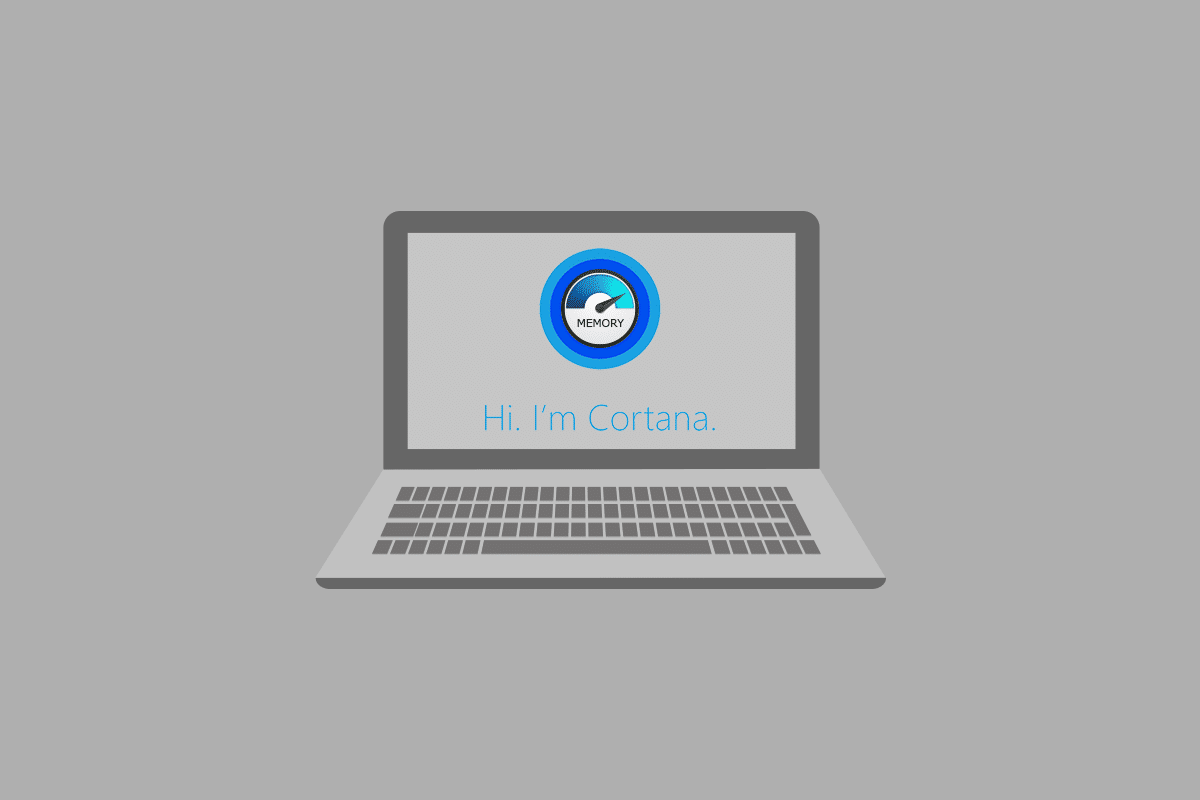
Як виправити, що Cortana займає пам’ять у Windows 10
Cortana — віртуальний помічник від Microsoft. Якщо ви стикаєтеся з великим використанням пам’яті під час використання програми Cortana, ви можете скористатися методами усунення несправностей, наведеними в цій статті.
Спосіб 1: Основні методи усунення несправностей
Якщо ви зіткнулися з проблемою з Cortana, оскільки вона використовує багато місця в пам’яті, ви можете спочатку спробувати основні методи усунення несправностей, описані нижче. Прості методи, згадані нижче, можуть усунути проблему, яка займає пам’ять Cortana на вашому ПК.
1. Перезавантажте ПК
Якщо на вашому ПК є певні збої, через які програма Cortana займає пам’ять, спробуйте перезавантажити комп’ютер. Натисніть клавішу Windows, натисніть кнопку живлення в меню ПУСК і натисніть опцію Перезавантажити, щоб перезавантажити ПК.
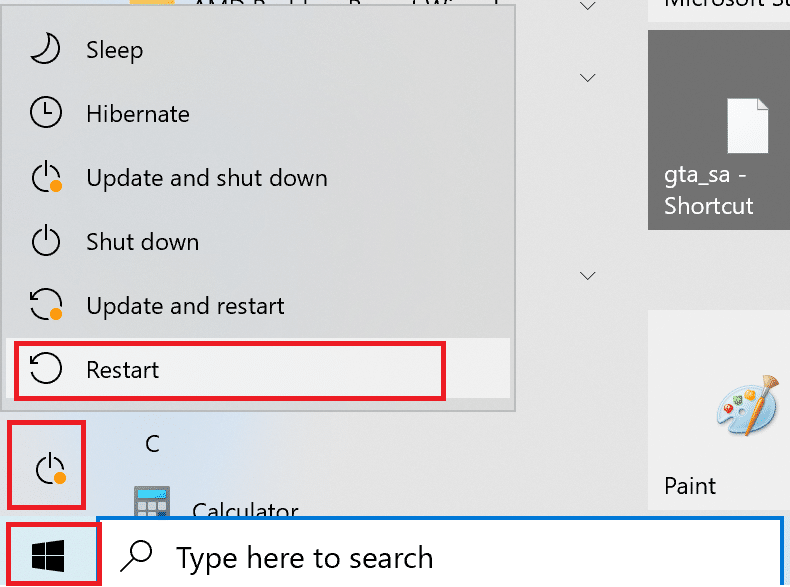
2. Відновлення пошкоджених файлів
Якщо на вашому комп’ютері є файли зловмисного програмного забезпечення, це може затримати завантаження програми Cortana, і в результаті програма Cortana займе багато пам’яті. Ви можете сканувати файли та перевіряти наявність шкідливих програм у системних файлах за допомогою інструментів DISM та SFC. Прочитайте статтю, щоб дізнатися, як відновити системні файли в Windows 10.
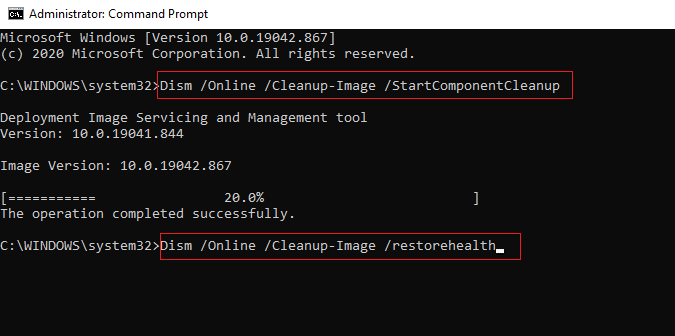
3. Оновіть графічні драйвери
Оскільки Cortana — це програма, яка заснована на візуальних і графічних елементах, вам потрібен оновлений графічний драйвер на вашому ПК, щоб він добре працював. Прочитайте статтю, щоб дізнатися, як оновити графічні драйвери на вашому ПК та вирішити проблему.
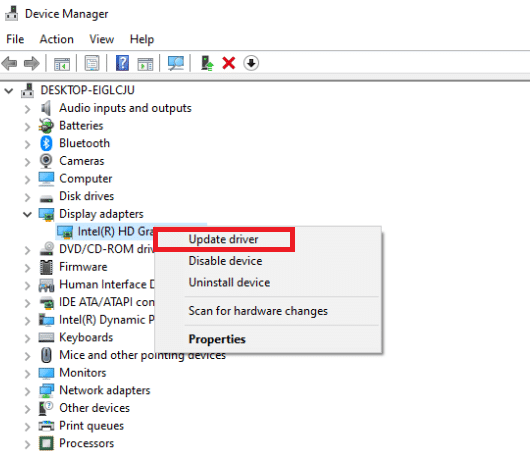
4. Активуйте збалансований план живлення
Якщо ви використовуєте план живлення, який займає багато акумулятора, програма Cortana може зайняти багато пам’яті. Щоб вирішити проблему, потрібно використовувати план без живлення або план збалансованого живлення. Прочитайте статтю, щоб дізнатися, як змінити плани живлення в Windows 10.
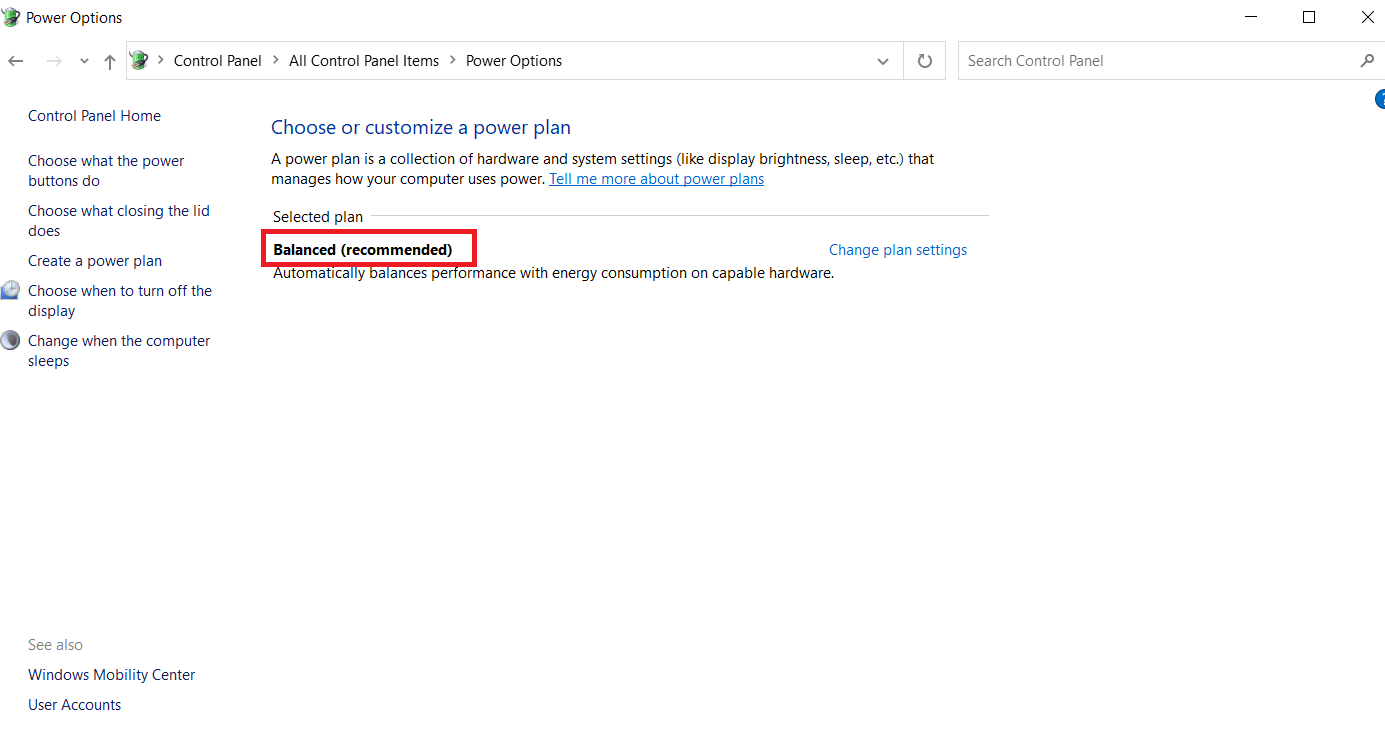
5. Вимкніть Cortana
Якщо програма Cortana є проблематичною на вашому ПК, ви можете спробувати назавжди вимкнути програму на вашому ПК, щоб вирішити проблему. Прочитайте статтю про те, як вимкнути програму Cortana на вашому ПК, щоб вирішити проблему.
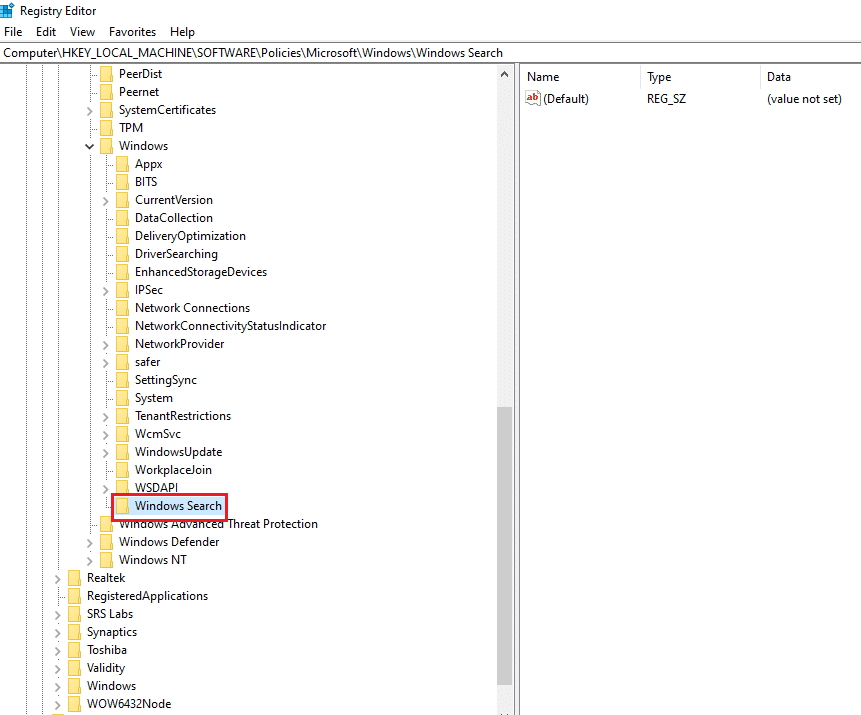
6. Виконайте відновлення системи
Іноді програма Cortana могла використовувати мало пам’яті, коли ваш комп’ютер був у попередніх налаштуваннях. Якщо це так, ви можете спробувати повернутися до попередніх налаштувань, відновивши свій комп’ютер. Прочитайте статтю, щоб дізнатися, як використовувати відновлення системи в Windows 10.
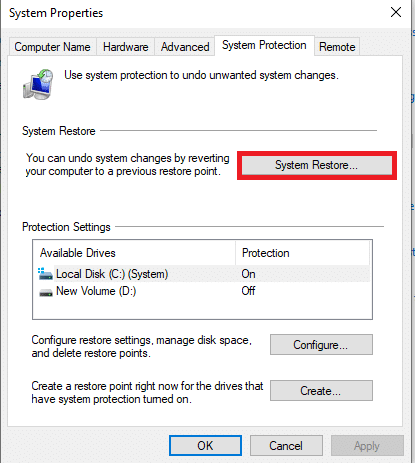
Якщо основні методи усунення несправностей не виправляють високе використання пам’яті Cortana в Windows 10, виконайте наведені нижче методи, щоб вирішити проблему.
Спосіб 2. Змініть властивості файлу SearchUI.exe
Ви можете вручну змінити властивості виконуваного файлу Cortana або SearchUI.exe, виконавши описані нижче дії, щоб усунути проблему, пов’язану з тим, що Cortana займає пам’ять.
1. Натисніть разом клавіші Windows + E, щоб запустити Провідник файлів, і перейдіть до папки Microsoft.Windows.Cortana_cw5n1h2txyewy, перейшовши за наведеним нижче шляхом.
C:WindowsSystemAppsMicrosoft.Windows.Cortana_cw5n1h2txyewy
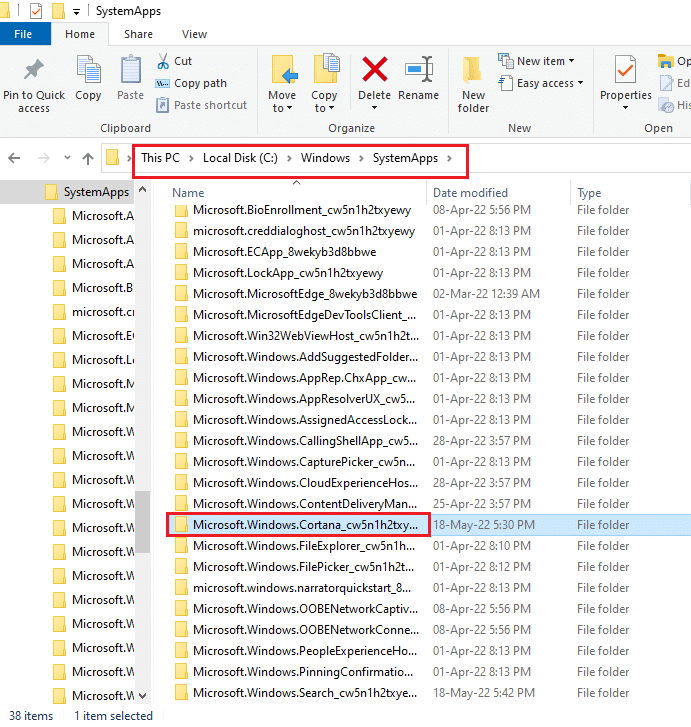
2. Клацніть правою кнопкою миші файл SearchUI.exe у списку та клацніть на опції Властивості в меню, щоб відкрити вікно Властивості.
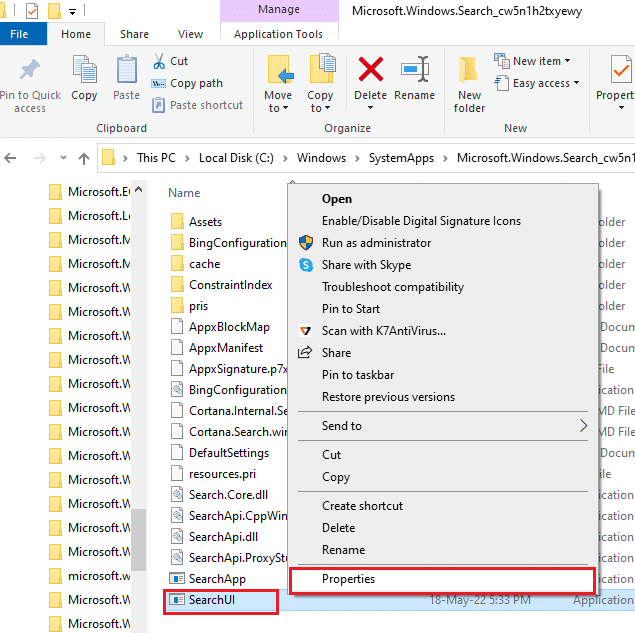
3. Перейдіть на вкладку Безпека та натисніть кнопку Додатково у вікні Властивості SearchUI.
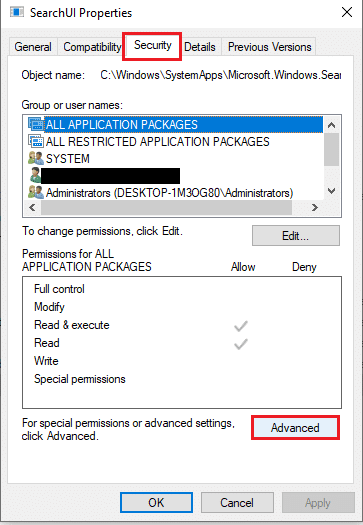
4. У вікні «Додаткові параметри безпеки для SearchUI» натисніть кнопку «Змінити» у вікні, щоб змінити дозволи.
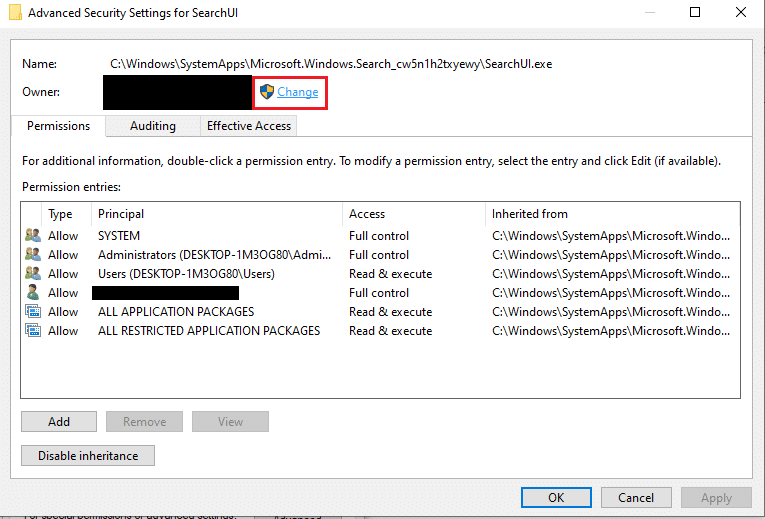
5. Натисніть кнопку «Додатково…» у нижньому лівому куті вікна «Вибір користувача або групи».
Примітка. Ви також можете ввести ім’я облікового запису користувача на панелі Введіть назву об’єкта для вибору: і клацніть обліковий запис у результатах.
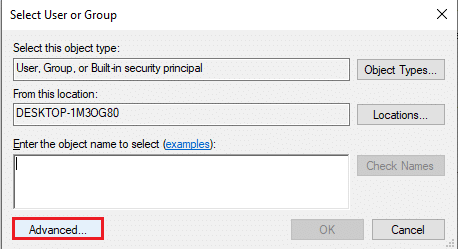
6. Тепер натисніть кнопку Знайти зараз, виберіть ім’я облікового запису користувача на панелі Результати пошуку: і натисніть кнопку OK, щоб вибрати обліковий запис.
Примітка. Тут обліковий запис адміністратора вибрано у списку для пояснення.
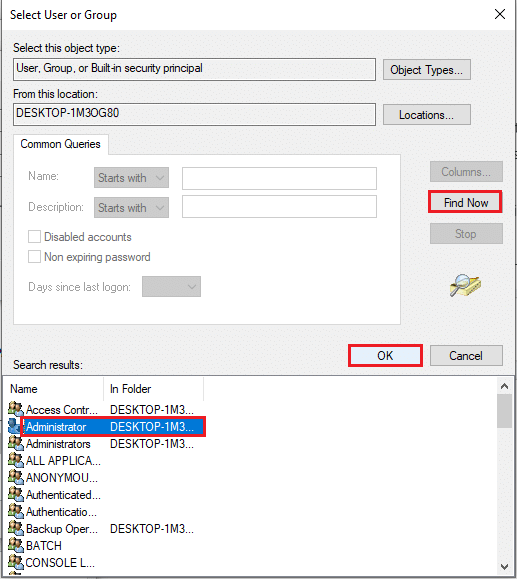
7. Натисніть кнопку OK у вікні Виберіть користувача або групу, щоб підтвердити вибір облікового запису користувача.
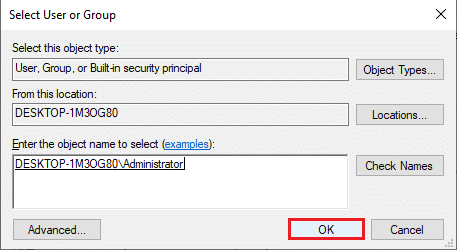
8. У вікні Advanced Security Settings for SearchUI виберіть обліковий запис користувача, який ви додали, і натисніть кнопку Add у нижньому лівому куті вікна.
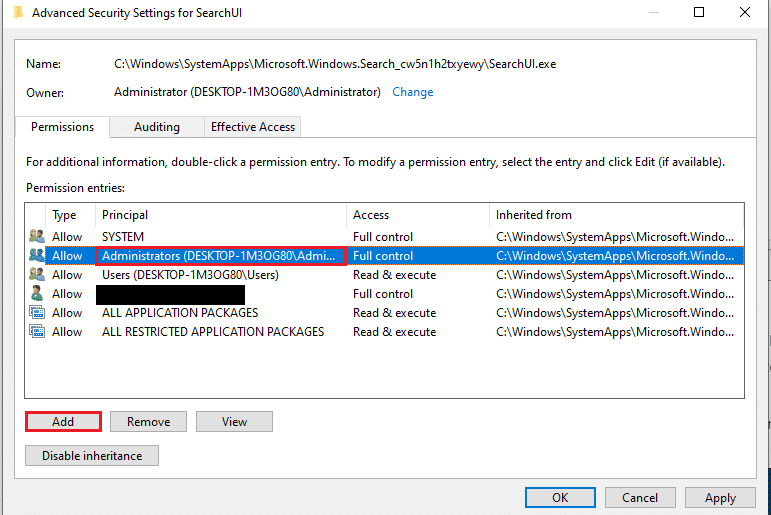
9. Потім виберіть опцію «Дозволити» у спадному меню «Тип» і виберіть усі параметри на панелі «Основні дозволи».
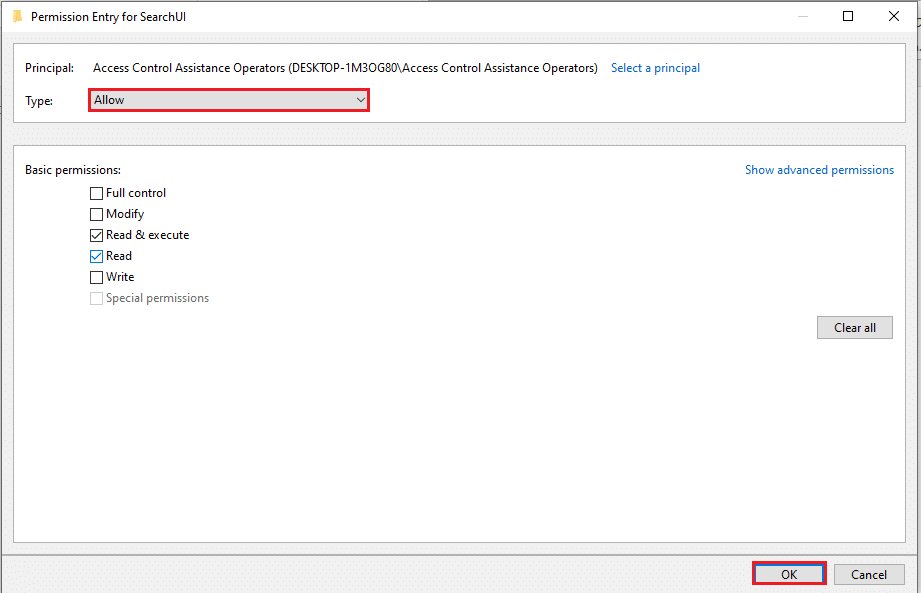
10. Натисніть кнопку OK, щоб надати дозвіл на обліковий запис
11. Далі. натисніть кнопку «Застосувати», а потім кнопку «ОК» у вікні «Додаткові параметри безпеки для SearchUI», щоб завершити процес.
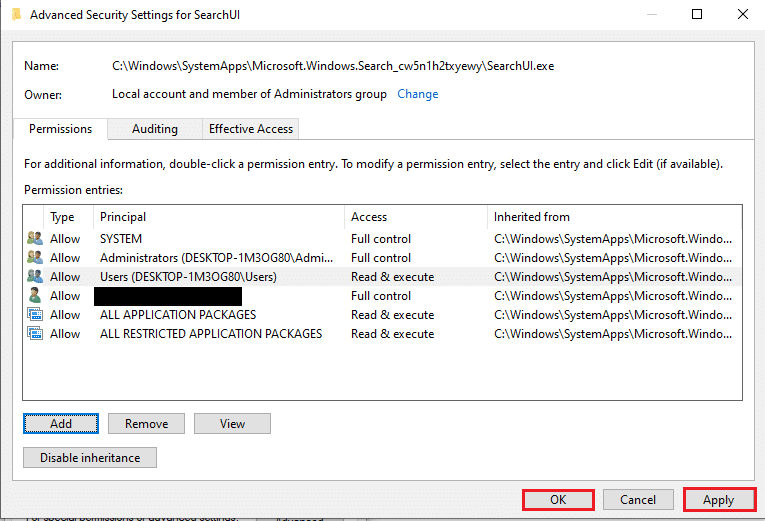
Спосіб 3. Видалити файл SearchUI.exe
Цей метод дозволить вам повністю видалити виконуваний файл Cortana, щоб виправити проблему, яка займає пам’ять Cortana. Виконайте наведені дії, щоб виправити високе використання пам’яті Cortana в Windows 10.
1. Натисніть одночасно клавіші Ctrl + Shift + Esc, щоб відкрити диспетчер завдань.
2. Перейдіть на вкладку «Процеси», виберіть програму Cortana в розділі «Програми» та натисніть кнопку «Завершити завдання», щоб закрити програму Cortana.
Примітка. Цей крок закриє програму Cortana, яка працює у фоновому режимі, і уникнути втрати даних на вашому ПК.
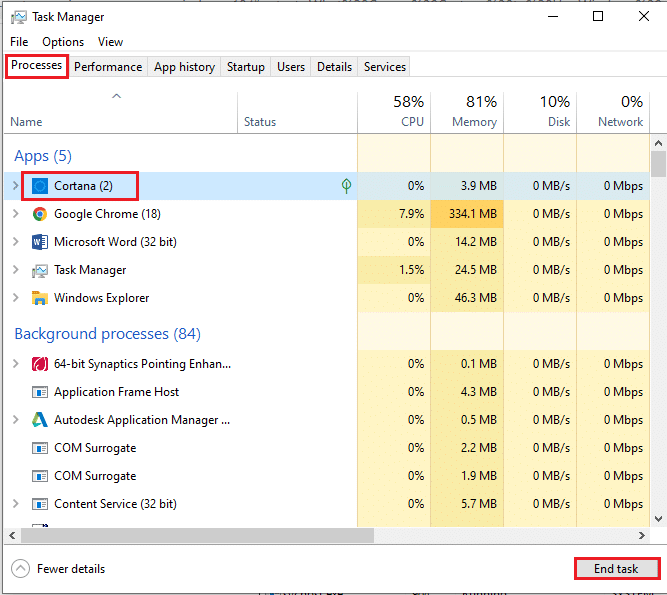
3. Перейдіть на вкладку Details і виберіть файл SearchUI.exe, а потім натисніть кнопку End Task.
Примітка. Цей крок вимкнуть файл SearchUI.exe, який працює у фоновому режимі, щоб ви могли легко видалити файл на вашому ПК.
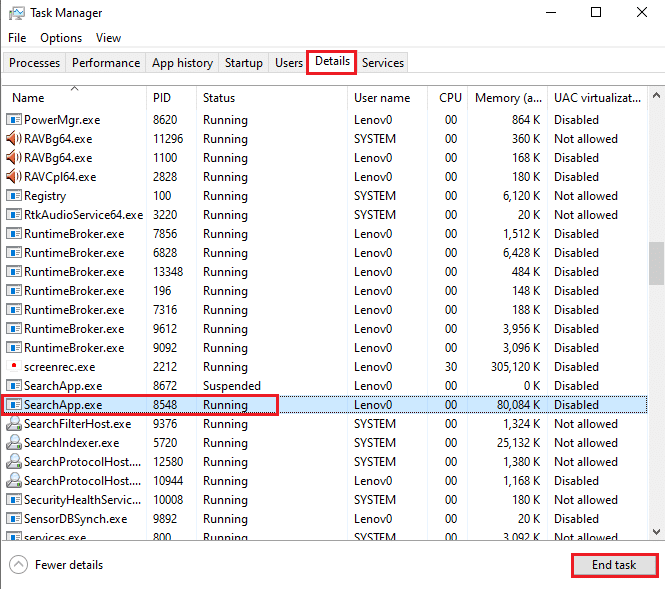
4. Натисніть одночасно клавіші Windows + E, щоб відкрити Провідник файлів і перейдіть до папки Microsoft.Windows.Cortana_cw5n1h2txyewy, перейшовши за вказаним шляхом до папки.
C:WindowsSystemAppsMicrosoft.Windows.Cortana_cw5n1h2txyewy
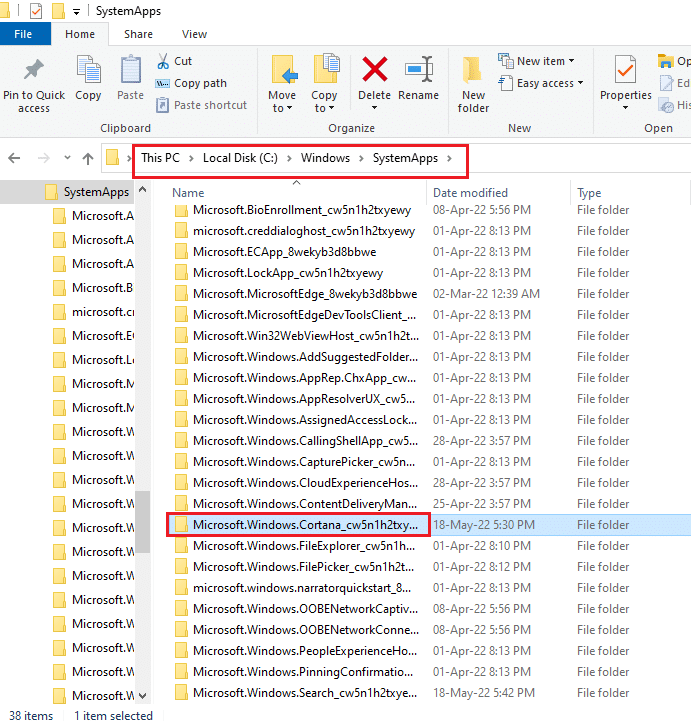
5. Клацніть правою кнопкою миші файл SearchUI.exe у списку та клацніть опцію Видалити у меню, щоб видалити файл.
Примітка. Ви також можете видалити файл, вибравши файл і натиснувши клавішу Delete.
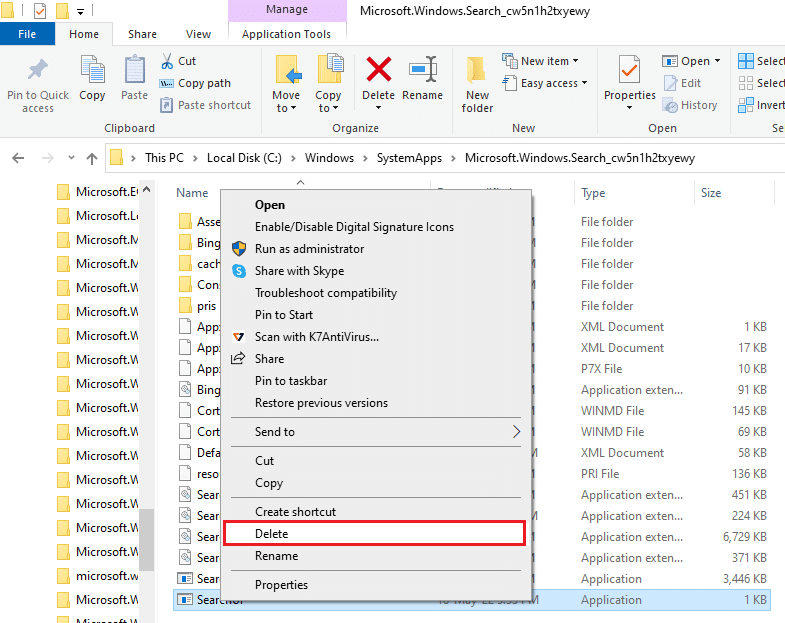
Спосіб 4. Видаліть додаток Cortana
Якщо жоден із наведених вище способів не вирішить проблему, ви можете видалити програму Cortana. Для цього виконайте наведені дії.
Варіант I: через командний рядок
Ви можете використовувати програму «Командний рядок» і запустити кілька команд, щоб усунути проблему, що Cortana займає пам’ять на вашому ПК. Цей метод дозволить вам перевизначити проблеми та дозволи на вашому ПК, і ви зможете легко вирішити проблему з високим використанням пам’яті Cortana.
1. Натисніть клавішу Windows, введіть «Командний рядок» і натисніть «Запуск від імені адміністратора».
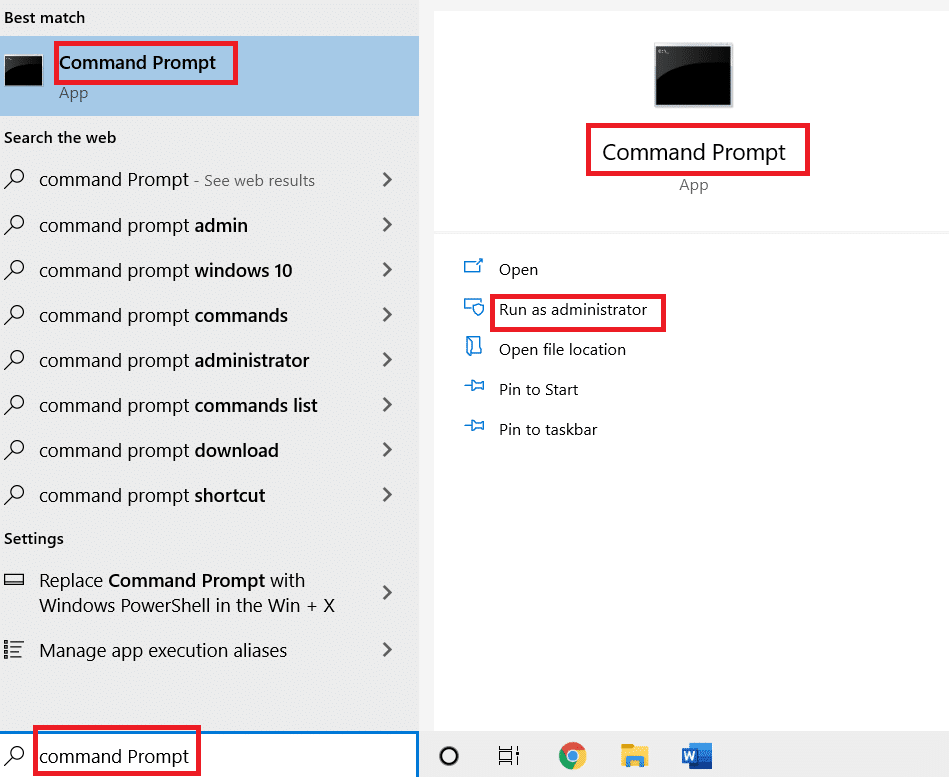
2. Натисніть кнопку Так у вікні UAC, щоб дозволити програмі командного рядка як адміністратора.
3. Введіть наведену команду та натисніть клавішу Enter, щоб отримати право власності на папку Microsoft.Windows.Cortana.
takeown /f "%WinDir%SystemAppsMicrosoft.Windows.Cortana_cw5n1h2txyewy" /a /r /d y

4. Потім виконайте таку команду та натисніть клавішу Enter, щоб надати права адміністратору.
icacls "%WinDir%SystemAppsMicrosoft.Windows.Cortana_cw5n1h2txyewy" /inheritance:r /grant:r Administrators:(OI)(CI)F /t /c
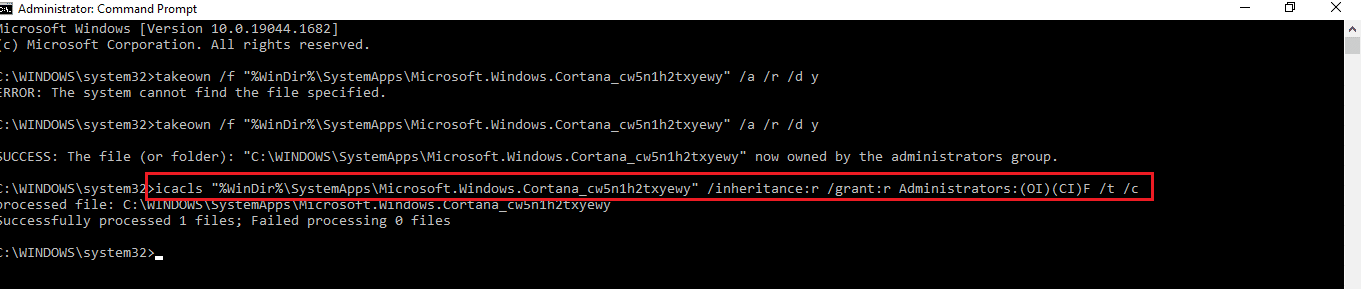
5. Введіть наведену команду та натисніть клавішу Enter, щоб видалити файл SearchUI.exe на вашому ПК.
taskkill /im SearchUI.exe /f
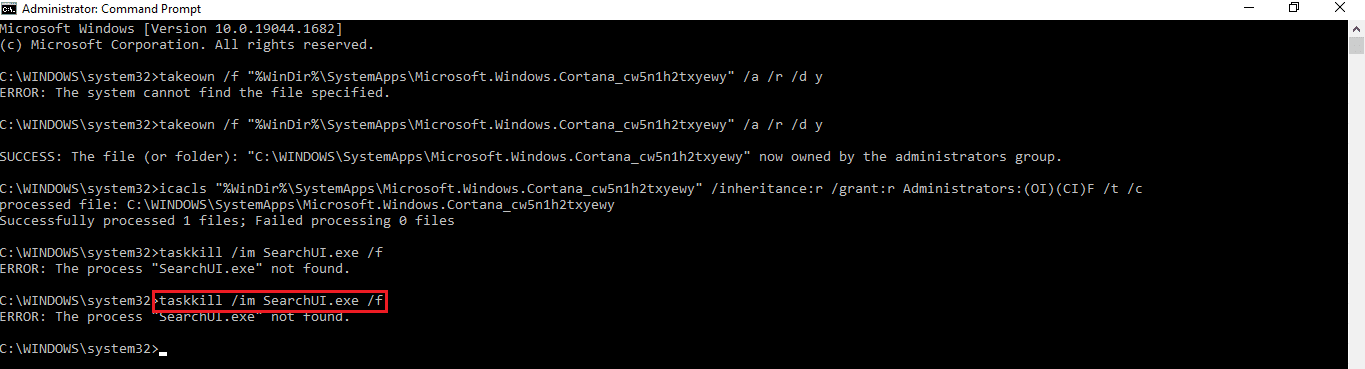
6. Нарешті, виконайте таку команду, щоб видалити каталог Microsoft.Windows.Cortana зі свого ПК, і натисніть клавішу Enter, щоб виконати команду.
rd "%WinDir%SystemAppsMicrosoft.Windows.Cortana_cw5n1h2txyewy" /s /q
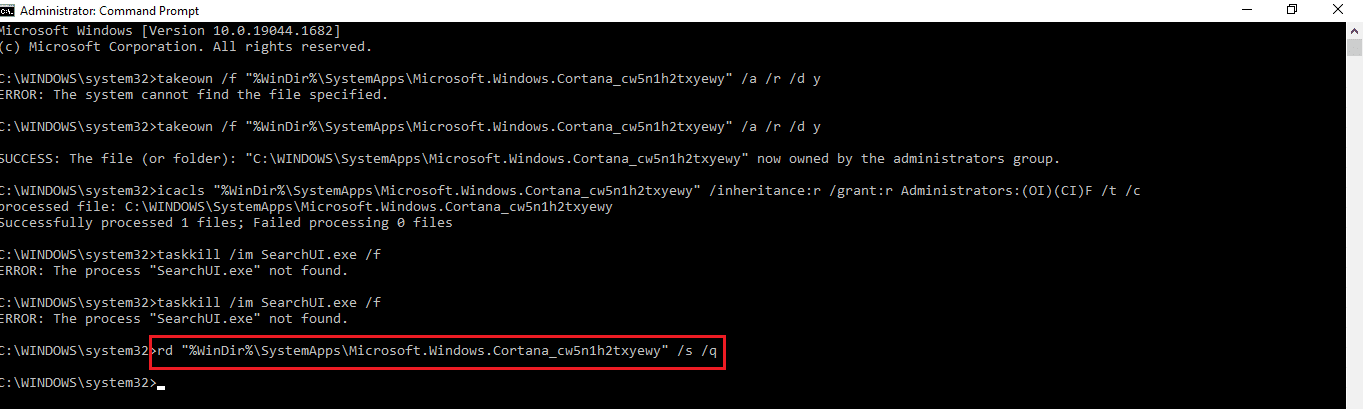
Варіант II: через Windows PowerShell
Оскільки програма Cortana є вбудованою програмою в Windows 10, її нелегко видалити, як інші програми. Однак ви можете використовувати програму Windows PowerShell, щоб видалити пакет і вирішити проблему, яка займає пам’ять Cortana на вашому ПК.
1. Натисніть клавішу Windows, введіть PowerShell і натисніть Запуск від імені адміністратора.
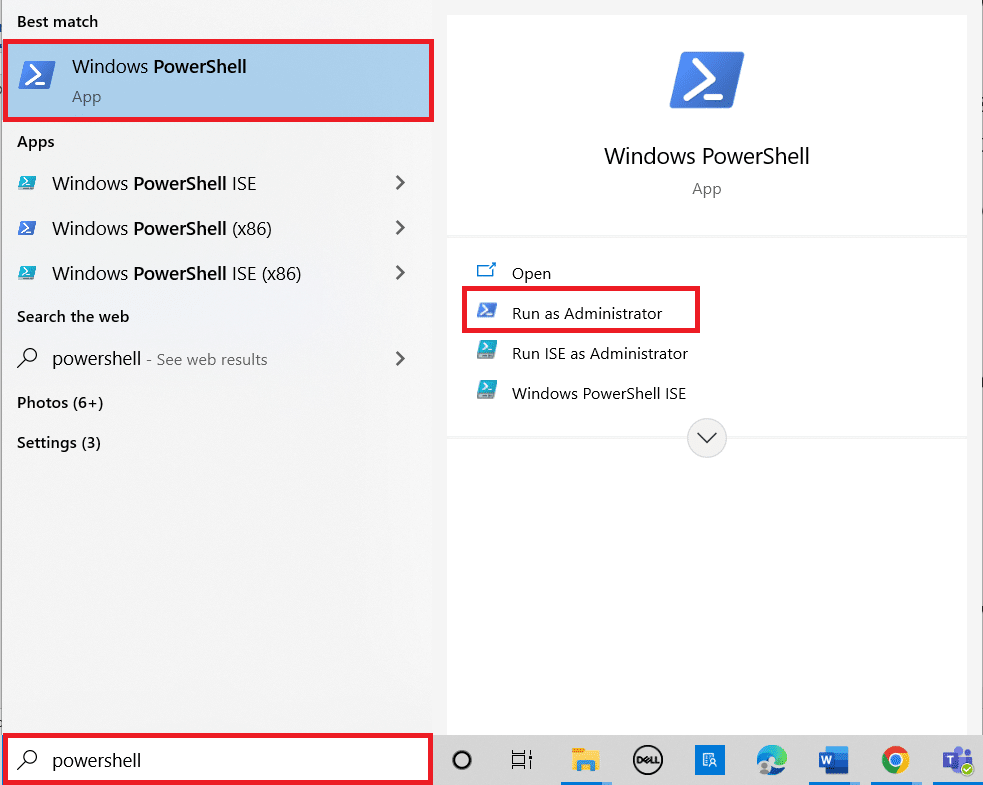
2. Натисніть кнопку Так у підказці Контроль облікових записів користувачів.
3. Потім введіть таку команду та натисніть клавішу Enter, щоб видалити програму Cortana зі свого ПК.
‘Get-AppxPackage -allusers Microsoft.549981C3F5F10 | Remove-AppxPackage’
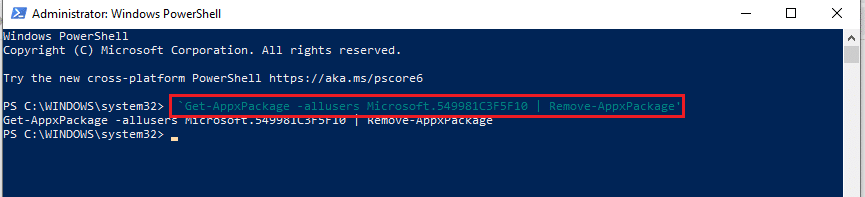
***
У статті зосереджено на способах вирішення проблеми, пов’язаної з тим, що Cortana займає пам’ять у Windows 10. Якщо Cortana використовує занадто багато пам’яті на вашому ПК, ви можете скористатися методами, згаданими в статті, і вирішити проблему з високим використанням пам’яті Cortana. Ви можете керувати Cortana за допомогою пам’яті в Windows 10 і зробити свій комп’ютер більш функціональним за допомогою описаних методів. Якщо у вас є пропозиції чи запитання щодо теми, залиште їх у розділі коментарів, щоб ми могли стежити за ними.
